ブログでは間近の目標であった関連コンテンツが解放されたので、前から興味があったYouTubeを開始しようと思います。
まずはYouTube投稿に必要なブランドアカウントを作成します。
ブランドアカウントとは
YouTubeは投稿、閲覧ともGoogle アカウントで利用できます。
しかし、個人用Google アカウントは自分の名前や電話番号、メールアドレスなど大切な個人情報の宝庫なのでなにかのはずみで公開してしまうと大変です。
そんな時に、ブランドアカウントでYouTubeを利用していれば、
- YouTube で Google アカウントとは別の名前を使用できる。
- YouTube チャンネルには複数の人がアクセスできるようにし、Google アカウントには自分だけがアクセスできる。
- 視聴者に自分の名前やメールアドレスを見られないようにできる。Google アカウントとブランド アカウントの間の関係は非公開です。
- 1つのアカウントで複数のチャンネルを管理できる。複数の YouTube チャンネルをお持ちの場合に便利です。
のようにメリットが多いので利用しない理由がありませんでした。
ブランド アカウントのユーザー アクセス権からチャンネルの権限に移行する - YouTube ヘルプ
ブランド アカウントとは、一部の Google サービスで利用可能な、ビジネスやブランドのための Google アカウントです。YouTube チャンネルがブランド アカウントにリンクされている場合は、複数のユーザーが各自の Google ...
ブランドアカウントの作成方法
YouTube にログインします。
右上のアカウントをクリックしてメニューを開き[アカウントを切り替える]をクリック。
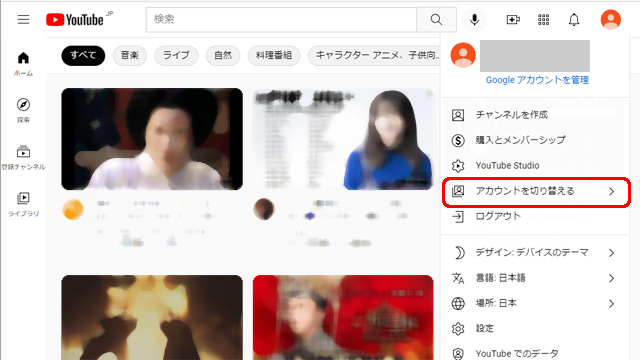
アカウントメニューが開くので[チャンネルを全て表示]をクリック。
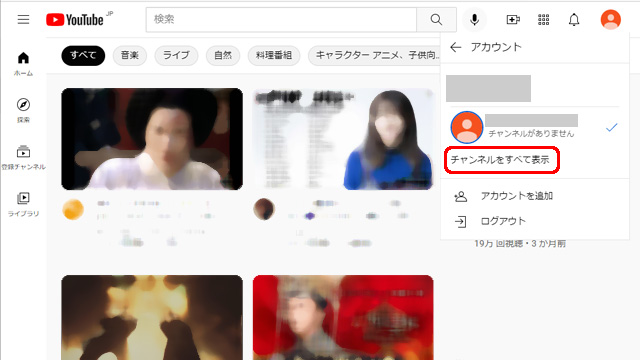
自分のチャンネル画面が開くので[チャンネルを作成]をクリック。
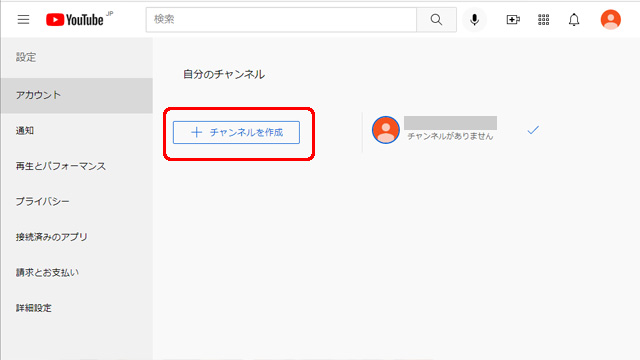
チャンネル名の作成画面が開くので
- チャンネル名を入力
- 新しい Googleアカウントを独自の設定で作成していることを理解しています。にチェックをいれて
- [作成]ボタンをクリックします。
これで新しいチャンネルが作成されます。
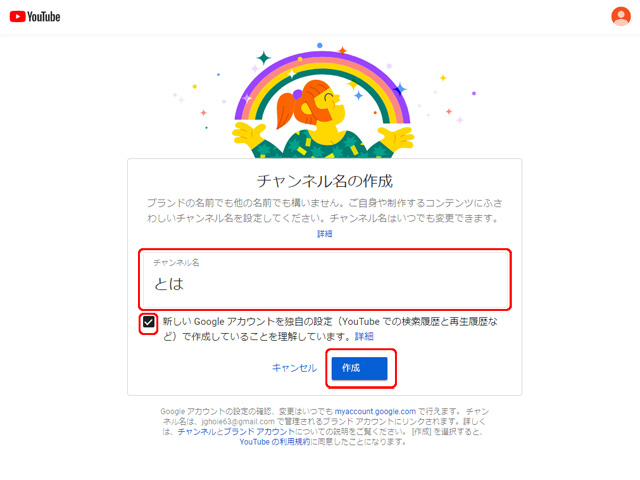
ブランドアカウントの確認方法
ブランドアカウントへ移動します。
Sign in - Google Accounts
先ほど登録したチャンネル名がブランドアカウントとして登録されているのを確認できます。
こちらでブランドアカウントの管理や復元を行います。
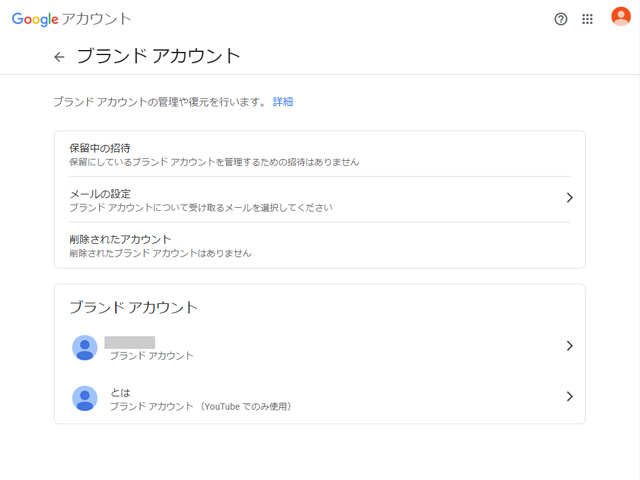
YouTubeチャンネルとブランドアカウントの詳細は下記から確認してください。
YouTube チャンネルを管理する - YouTube ヘルプ
YouTube チャンネルに という表示が追加されたり、アカウントの切り替え画面に新しいアカウントが表示されたりしますが、これは最近の YouTube のアップデートによりチャンネルがブランド アカウントにリンクされたためです。詳しくは、ブ...
まとめ
YouTubeで普段使いの視聴用のGoogleアカウントとは別に利用する投稿用のチャンネルとブランドアカウントの設定方法でした。
投稿の準備が完了したので時間があるときに動画を編集して投稿してみます。

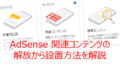

コメント